题目内容
如何增加表格的行和列在DW CS6 2012版本中
题目答案
增加表格的行和列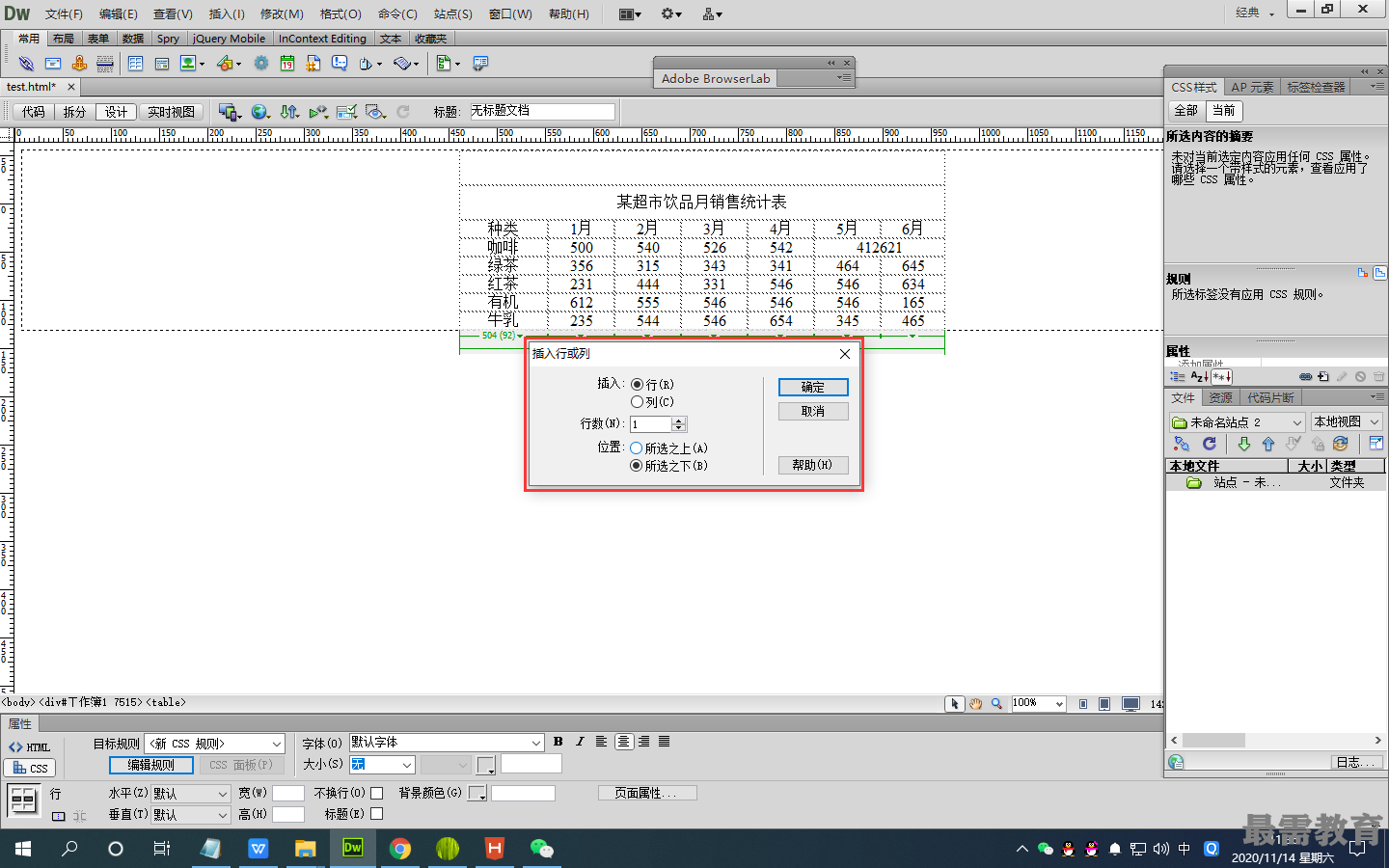
1.插入单行或单列
选择一个单元格后,就可以在该单元格的上 下或左右插入一行或一列。
插入单行或单列有以下4种方法。
( 1)插入行。
①选择"修改 > 表格 > 插入行"命令,在 插入点的上面插入一行。
②按Ctrl+M组合键,在插入点的上面插入一行。
③选择"插入 > 表格对象 > 在上面插入 行”命令,在插入点的上面插入一行。
④选择"插入 > 表格对象 > 在下面插入 行”命令,在插入点的下面插入一行。
( 2 )插入列。
①选择"修改 > 表格 > 插入列"命令,在 插入点的左侧插入一列。
②按CtH+Shift+A组合键,在插入点的左侧插 入一列。
③选择"插入 > 表格对象 > 在左边插入 列"命令,在插入点的左侧插入一列。
④选择"插入 > 表格对象 > 在右边插入 列"命令,在插入点的右侧插人一列。
2.插入多行或多列
选中一个单元格,选择“修改 > 表格 > 插入 行或列”命令,弹出a插入行或列"对话框。根 据需要设置对话框,可实现在当前行的上面或下 面插入多行,如图5-57所示。或在当前列之前或 之后插入多列
“插入行或列"对话框中各选项的作用如下。
“插入”选项组:设罝是插入行还是列,它 包括"行'’和"列”两个选项。
“行数”或“列数”选项:设置要插入行或 列的数目。
“位置”选项组:设罝新行或新列相对干所 选单元格所在行或列的位罝。




点击加载更多评论>>